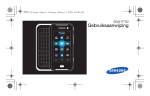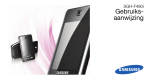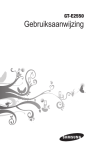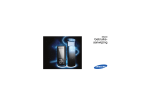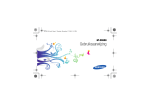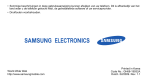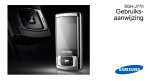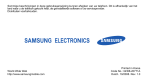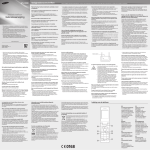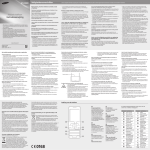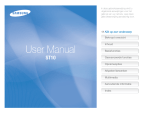Download Samsung S3500 User Manual
Transcript
* Afhankelijk van de software van de telefoon of uw provider kan de inhoud van deze gebruiksaanwijzing op sommige plaatsen afwijken van uw telefoon. * Drukfouten voorbehouden. World Wide Web http://www.samsungmobile.com Printed in Korea Code No.:GH68-21509A Dutch. 02/2009. Rev. 1.0 S3500 Gebruiksaanwijzing Over deze gebruiksaanwijzing Deze gebruiksaanwijzing is bedoeld om u stap voor stap vertrouwd te maken met de functies en onderdelen van uw mobiele telefoon. Raadpleeg "Uw mobiele telefoon", "De telefoon installeren en gereedmaken" en "Basisfuncties gebruiken" om snel aan de slag te kunnen met de telefoon. ii Symbolen die in deze gebruiksaanwijzing worden gebruikt Bekijk voordat u begint de symbolen die in deze gebruiksaanwijzing zijn opgenomen: Waarschuwing: situaties die letsel kunnen veroorzaken bij u of anderen Let op: situaties die schade aan de telefoon of andere apparatuur kunnen veroorzaken Opmerking: opmerkingen, gebruikstips of aanvullende informatie X Raadpleeg: pagina's met verwante informatie, bijvoorbeeld: X pag.12 (betekent "zie pagina 12") Copyrightgegevens → [ ] Rechte haken: telefoontoetsen, bijvoorbeeld: [ ] (de toets voor aan/uit of menu afsluiten) < > Punthaken: functietoetsen die verschillende functies uitvoeren in verschillende schermen, bijvoorbeeld: <OK> (betekent: de functietoets OK) De rechten op alle technologieën en producten die dit apparaat bevat zijn het eigendom van de betreffende eigenaren: • Bluetooth® is wereldwijd een gedeponeerd handelsmerk van Bluetooth SIC, Inc. Bluetooth QD ID: B014809. • Java™ is een handelsmerk van Sun Microsystems, Inc. Over deze gebruiksaanwijzing Gevolgd door: de volgorde van de opties of menu's die u moet selecteren om een stap uit te voeren, bijvoorbeeld: selecteer in de menustand Berichten → Nieuw bericht (hiermee wordt aangegeven dat u op Berichten moet drukken, gevolgd door Nieuw bericht) iii Informatie over veiligheid en gebruik Inhoud 2 Veiligheidswaarschuwingen ............................2 Veiligheidsinformatie ......................................5 Belangrijke gebruiksinformatie ........................8 Uw mobiele telefoon 12 Uitpakken ....................................................12 Onderdelen van de telefoon .........................13 Toetsen .......................................................14 Display .........................................................15 Symbolen ....................................................16 De telefoon installeren en gereedmaken 18 De SIM-kaart en de batterij plaatsen ............18 De batterij opladen .......................................20 Een geheugenkaart plaatsen (optioneel) .......21 Basisfuncties gebruiken 22 De telefoon in- en uitschakelen ....................22 Menu's openen ............................................23 iv Geavanceerde functies gebruiken 36 Geavanceerde belfuncties gebruiken ...........36 Geavanceerde telefoonlijstfuncties gebruiken 39 Geavanceerde berichtfuncties gebruiken .....40 Geavanceerde muziekfuncties gebruiken .....42 Hulpprogramma's en toepassingen gebruiken 45 De draadloze Bluetooth-functie gebruiken ....45 Een SOS-bericht activeren en verzenden .....47 De functie Mobiel opsporen inschakelen ......48 Nepoproepen maken ...................................49 Spraakmemo's opnemen en afspelen ..........50 Java-games en -toepassingen gebruiken .....50 Wereldklokken instellen en bekijken .............51 Alarmen instellen en gebruiken .....................52 De calculator gebruiken ...............................53 Munt- en maateenheden omrekenen ...........54 Een afteltimer instellen .................................54 De stopwatch gebruiken ..............................54 Een nieuwe taak maken ...............................54 Een notitie maken ........................................55 Uw agenda beheren ....................................55 Problemen oplossen a Index d v Inhoud De instellingen van de telefoon wijzigen ........24 De basisbelfuncties gebruiken ......................27 Berichten verzenden en bekijken ..................28 Contactpersonen toevoegen en zoeken .......30 De camerafuncties gebruiken .......................31 Naar muziek luisteren ...................................32 Surfen op internet ........................................34 Informatie over veiligheid en gebruik Houd u aan de volgende richtlijnen om gevaarlijke of illegale situaties te voorkomen en ervoor te zorgen dat uw mobiele telefoon altijd topprestaties kan leveren. Veiligheidswaarschuwingen Houd de telefoon buiten het bereik van kleine kinderen en huisdieren Houd de telefoon en alle bijbehorende onderdelen en accessoires buiten het bereik van kleine kinderen en huisdieren. Kleine onderdelen vormen verstikkingsgevaar of kunnen schadelijk zijn wanneer zij worden ingeslikt. Bescherm uw gehoor Als u naar muziek luistert met een headset op hoog volume, kan uw gehoor worden beschadigd. Gebruik het minimale volume waarmee u het gesprek of de muziek kunt horen. 2 Installeer mobiele telefoons en apparatuur voorzichtig Behandel batterijen en oplader voorzichtig en voer deze af volgens de voorschriften • Gebruik alleen batterijen en opladers die door Samsung zijn goedgekeurd en die specifiek voor uw telefoon zijn ontworpen. Incompatibele batterijen en opladers kunnen ernstige verwondingen veroorzaken of de telefoon beschadigen. 3 Informatie over veiligheid en gebruik Controleer of mobiele telefoons of bijbehorende apparatuur veilig in de auto zijn bevestigd. Vermijd het plaatsen van telefoon en accessoires op een plek waar de airbag zich zou ontvouwen. Verkeerd geïnstalleerde draadloze apparaten kunnen ernstig letsel veroorzaken als airbags zich snel ontvouwen. • Gooi batterijen en telefoons nooit in het vuur. Volg alle plaatselijke voorschriften bij het afvoeren van gebruikte batterijen en toestellen. • Leg batterijen of telefoons nooit in of op verwarmingsapparaten, zoals een magnetron, kachel of radiator. Batterijen kunnen exploderen als ze te heet worden. • U dient de batterij nooit in te drukken of te doorboren. Stel de batterij niet bloot aan hoge externe druk om interne kortsluiting en oververhitting te voorkomen. Voorkom verstoring van pacemakers Informatie over veiligheid en gebruik Houd minimaal 15 cm afstand tussen mobiele telefoons en pacemakers om mogelijke storing te voorkomen. Dit wordt aangeraden door fabrikanten en de onafhankelijke onderzoeksgroep Wireless Technology Research. Als u vermoedt dat uw telefoon storing veroorzaakt in een pacemaker of andere medische apparatuur, schakelt u de telefoon meteen uit en neemt u contact op met de fabrikant van de pacemaker of medische apparatuur voor hulp. Schakel de telefoon uit in omgevingen met potentieel explosiegevaar Gebruik de telefoon niet bij een tankstation of in de buurt van brandstoffen of chemicaliën. Schakel de telefoon uit wanneer dit wordt aangegeven met waarschuwingsaanwijzingen of -instructies. 4 De telefoon kan explosies of brand veroorzaken in en bij opslaglocaties voor brandstof en chemicaliën en gebieden waarin explosies plaatsvinden. Bewaar geen ontvlambare vloeistoffen, gassen en explosief materiaal in dezelfde ruimte als de telefoon of de onderdelen of accessoires van de telefoon. Beperk het risico van letsel door vaak herhaalde bewegingen Wanneer u SMS-berichten verzendt of games speelt op de telefoon, houdt u de telefoon ontspannen vast, drukt u licht op de toetsen, gebruikt u speciale functies waardoor u op minder toetsen hoeft te drukken (zoals standaardberichten en voorspellende tekst) en neemt u regelmatig pauze. Veiligheidsinformatie Gebruik alleen door Samsung goedgekeurde accessoires Het gebruik van incompatibele accessoires kan de telefoon beschadigen of letsel veroorzaken. Gebruik uw telefoon bij voorkeur niet tijdens het rijden en houd u aan alle regels voor het gebruik van mobiele telefoons in de auto. Gebruik handsfree accessoires waar mogelijk. Schakel de telefoon uit als u zich in de nabijheid van medische apparatuur bevindt Volg alle veiligheidsvoorschriften en regelgeving op De telefoon kan storingen veroorzaken in medische apparatuur in ziekenhuizen en andere zorginstellingen. Volg alle voorschriften, waarschuwingsmededelingen en aanwijzingen van medisch personeel op. Houd u aan alle voorschriften waarmee het gebruik van een mobiele telefoon in een bepaald gebied wordt beperkt. 5 Informatie over veiligheid en gebruik Verkeersveiligheid voor alles Zet de telefoon uit of schakel de draadloze functies uit wanneer u zich in een vliegtuig bevindt Informatie over veiligheid en gebruik De telefoon kan storing in de apparatuur van het vliegtuig veroorzaken. Houd u aan alle voorschriften van de luchtvaartmaatschappij en zet uw telefoon uit of schakel deze over naar een stand waarin alle draadloze functionaliteit is uitgeschakeld als dit door de bemanning van het vliegtuig wordt gevraagd. Bescherm batterijen en opladers tegen schade • Vermijd blootstelling van batterijen aan extreme temperaturen (onder 0° C/32° F of boven 45° C/ 113° F). Door extreme temperaturen kunnen de oplaadcapaciteit en levensduur van de batterijen afnemen. 6 • Voorkom dat batterijen in aanraking komen met metalen voorwerpen. Dit kan een verbinding vormen tussen de plus- en minpolen van uw batterijen en tijdelijke of permanente schade aan batterijen veroorzaken. • Gebruik nooit een beschadigde oplader of batterij. Behandel de telefoon voorzichtig en verstandig • Zorg ervoor dat de telefoon niet nat wordt. De telefoon kan ernstig worden beschadigd door vloeibare stoffen. Raak de telefoon niet aan met natte handen. De garantie van de fabrikant is niet van toepassing op waterschade aan de telefoon. • Gebruik of bewaar de telefoon niet op een stoffige, vuile locatie om beschadiging van de bewegende onderdelen te voorkomen. Voorkom storing met andere elektronische apparatuur De telefoon zendt RF-signalen (Radio Frequency) uit die storing kunnen veroorzaken in elektronische apparatuur die niet of niet voldoende is beschermd, zoals pacemakers, gehoorapparaten, medische apparatuur en andere apparatuur thuis of in de auto. Vraag advies bij de fabrikant van uw elektronische apparatuur om mogelijke problemen met storing op te lossen. 7 Informatie over veiligheid en gebruik • De telefoon bevat ingewikkelde elektronica. Bescherm de telefoon tegen schokken en ruw gebruik om ernstige schade te voorkomen. • Gebruik geen verf op de telefoon, omdat verf bewegende delen kan verstoppen, waardoor de telefoon niet goed meer werkt. • Gebruik de cameraflitser of het cameralicht van de telefoon niet dicht bij de ogen van kinderen of dieren. • De telefoon en geheugenkaarten kunnen worden beschadigd bij blootstelling aan magnetische velden. Gebruik geen telefoonhoesjes of accessoires met magnetische sluitingen en laat de telefoon niet gedurende langere tijd in contact komen met magnetische velden. Belangrijke gebruiksinformatie Gebruik de telefoon in de normale positie Informatie over veiligheid en gebruik Voorkom contact met de interne antenne van de telefoon. Laat de telefoon alleen repareren door bevoegd personeel Wanneer u de telefoon laat repareren door onbevoegd personeel, kan de telefoon worden beschadigd en geldt de garantie niet meer. 8 Zorg voor een optimale levensduur van batterij en oplader • Laat batterijen niet langer dan een week achtereen opladen, aangezien te veel opladen niet bevorderlijk is voor de levensduur. • Batterijen die niet worden gebruikt, ontladen zich na verloop van tijd en moeten voor gebruik opnieuw worden opgeladen. • Laat de stekker van de oplader niet in het stopcontact zitten als u de oplader niet gebruikt. • Gebruik de batterijen alleen voor het doel waarvoor ze zijn bedoeld. Zorg dat contact met nooddiensten mogelijk blijft • Verwijder een kaart niet wanneer via de telefoon gegevens worden overgedragen of geopend. Dit kan leiden tot verlies van gegevens en/of beschadiging van de kaart of telefoon. • Bescherm kaarten tegen sterke schokken, statische elektriciteit en elektrische storing van andere apparaten. • Door veelvuldig wissen van en schrijven naar een geheugenkaart, verkort u de levensduur. • Raak geen goudkleurige contactpunten of polen aan met uw vingers of met metalen voorwerpen. Veeg, indien nodig, geheugenkaarten schoon met een zachte doek. In bepaalde gebieden of omstandigheden kunt u mogelijk geen alarmnummers bellen. Voordat u naar afgelegen of minder ontwikkelde gebieden afreist, moet u daarom een alternatieve methode achter de hand houden om contact op te kunnen nemen met nooddiensten. Informatie over het SAR-certificaat (Specific Absorption Rate) Uw telefoon voldoet aan de standaarden die in de EU zijn opgesteld voor blootstelling aan radiofrequentie-energie die wordt afgegeven door radio- en telecommunicatie-apparatuur. Deze standaarden verbieden de verkoop van mobiele telefoons die het maximumniveau voor blootstelling overschrijden, de zogenaamde SAR (Specific Absorption Rate), van 2,0 watt per kilogram lichaamsgewicht. 9 Informatie over veiligheid en gebruik Wees voorzichtig met SIM-kaarten en geheugenkaarten Informatie over veiligheid en gebruik Tijdens testen werd de maximale SAR voor dit model vastgesteld op 0,514 watt per kilogram. Bij normaal gebruik is de feitelijke SAR waarschijnlijk veel lager, aangezien de telefoon zo is ontworpen dat slechts de minimaal benodigde hoeveelheid RF-energie wordt gebruikt voor het verzenden van een signaal naar het dichtstbijzijnde basisstation. Door waar mogelijk automatisch lagere niveaus te gebruiken, beperkt de telefoon blootstelling aan RF-energie nog verder. De conformiteitsverklaring achteraan in deze gebruiksaanwijzing geeft aan dat de telefoon voldoet aan de richtlijn van de EU betreffende radioapparatuur en telecommunicatieeindapparatuur. Ga naar de website van Samsung over mobiele telefoons voor meer informatie over SAR en de gerelateerde EU-standaarden. Correcte verwijdering van dit product (elektrische & elektronische afvalapparatuur) (Van toepassing in de Europese Unie en andere Europese landen waar afval gescheiden wordt ingezameld) Dit merkteken op het product, de accessoires of het informatiemateriaal duidt erop dat het product en zijn elektronische accessoires (bv. lader, headset, USB-kabel) niet met ander huishoudelijk afval verwijderd mogen worden aan het einde van hun gebruiksduur. Om mogelijke schade aan het milieu of de menselijke gezondheid door ongecontroleerde afvalverwijdering te voorkomen, moet u deze artikelen van andere soorten afval scheiden en op een verantwoorde manier recyclen, zodat het duurzame hergebruik van materiaalbronnen wordt bevorderd. Huishoudelijke gebruikers moeten contact opnemen met de winkel waar ze dit product hebben gekocht 10 of met de gemeente waar ze wonen om te vernemen waar en hoe ze deze artikelen milieuvriendelijk kunnen laten recyclen. Correcte behandeling van een gebruikte accu uit dit product (Van toepassing op de Europese Unie en andere Europese landen met afzonderlijke inzamelingssystemen voor accu's en batterijen) Ter bescherming van de natuurlijke hulpbronnen en ter bevordering van het hergebruik van materialen, verzoeken wij u afgedankte accu's en batterijen te scheiden van andere soorten afval en voor recycling aan te bieden bij het gratis inzamelingssysteem voor accu's en batterijen in uw omgeving. Dit merkteken op de accu, handleiding of verpakking geeft aan dat de accu in dit product aan het einde van de levensduur niet samen met ander huishoudelijk afval mag worden weggegooid. 11 Informatie over veiligheid en gebruik Zakelijke gebruikers moeten contact opnemen met hun leverancier en de algemene voorwaarden van de koopovereenkomst nalezen. Dit product en zijn elektronische accessoires mogen niet met ander bedrijfsafval voor verwijdering worden gemengd. De chemische symbolen Hg, Cd of Pb geven aan dat het kwik-, cadmium- of loodgehalte in de accu hoger is dan de referentieniveaus in de Richtlijn 2006/66/EC. Indien de gebruikte accu niet op de juiste wijze wordt behandeld, kunnen deze stoffen schadelijk zijn voor de gezondheid van mensen of het milieu. Uitpakken Uw mobiele telefoon In dit gedeelte leert u de indeling van uw mobiele telefoon kennen, evenals de toetsen, het display en de symbolen. 12 Controleer of de doos de volgende onderdelen bevat: • • • • Mobiele telefoon Batterij Reisadapter (oplader) Gebruiksaanwijzing Welke onderdelen bij de telefoon worden geleverd is afhankelijk van de software en de accessoires die in uw regio beschikbaar zijn of door uw serviceprovider worden aangeboden. Bij de plaatselijke Samsung-dealer zijn extra accessoires verkrijgbaar. Onderdelen van de telefoon De voorkant van de telefoon bevat de volgende toetsen en functies: De achterkant van de telefoon bevat de volgende toetsen en functies: Cameralens Spiegel Display Multifunctionele aansluiting 4-wegnavigatietoets Volumetoets Linkerfunctietoets Nummerkeuzetoets Rechterfunctietoets Toets voor aan/uit of menu afsluiten Bevestigingstoets Alfanumerieke toetsen Speciale functietoetsen Microfoon Klepje van het batterijcompartiment Cameratoets Interne antenne Wanneer u de telefoon sluit, worden de toetsen vergrendeld, zodat u deze niet per ongeluk kunt indrukken. Als u de toetsvergrendeling wilt opheffen, drukt u op <Ontgrend.> → <OK>. 13 Uw mobiele telefoon Luistergedeelte Toetsen Toets Toets Uw mobiele telefoon Functie De bewerkingen uitvoeren die Functietoetsen onder aan het beeldscherm worden weergegeven In de standby-stand: programmeerbare menu's openen (de vooraf gedefinieerde menu's kunnen 4-wegnavigatie verschillen afhankelijk van uw serviceprovider); in de menustand: door menuopties bladeren OK 14 In de standby-stand: de webbrowser starten of naar de menustand gaan; in de menustand: de gemarkeerde menuoptie selecteren of uw invoer bevestigen Functie Bellen of een oproep beantwoorden; in de standbyNummerkeuze stand: recente uitgaande, gemiste en ontvangen oproepen ophalen De telefoon in- of uitschakelen (ingedrukt houden); een oproep Aan/uit of beëindigen; in de menustand: menu afsluiten invoer annuleren en terugkeren naar de standby-stand. Alfanumeriek Cijfers, letters en speciale tekens invoeren; in de standbystand: [1] ingedrukt houden voor toegang tot uw voicemails en [0] ingedrukt houden om een internationale toegangscode in te voeren Toets Volume Het volume van de telefoon regelen Camera In de standby-stand: de camera inschakelen (ingedrukt houden); in de camerastand: een foto of video maken Display Het display van de telefoon bestaat uit drie gedeelten: Symboolregel Hier worden diverse symbolen weergegeven Uw mobiele telefoon Speciale functie Functie Speciale tekens invoeren of speciale functies uitvoeren; in de standby-stand: [ ] ingedrukt houden voor het profiel stil; in de standby-stand: [ ] ingedrukt houden om een pauze tussen nummers in te voeren Tekst en afbeeldingen Hier worden berichten, instructies en ingevoerde gegevens weergegeven Kies Terug Functietoetsregel Hier wordt de huidige actie weergegeven die aan elke functietoets is toegekend 15 Symbolen Leer de symbolen kennen die op het display verschijnen. Symbool Uw mobiele telefoon Betekenis Signaalsterkte GPRS-netwerkverbinding Gegevensoverdracht via een GPRS-netwerk EDGE-netwerkverbinding Gegevensoverdracht via een EDGE-netwerk Gesprek aan de gang Functie voor SOS-berichten actief Bluetooth-headset of -carkit voor handsfree bellen aangesloten 16 Symbool Betekenis Verbinden met een beveiligde webpagina Doorschakelfunctie actief Roaming (buiten het gebruikelijke servicegebied) Binnen bereik van thuisnetwerk Nieuw tekst- of multimediabericht Nieuw e-mailbericht Nieuw voicemailbericht Muziek wordt afgespeeld Afspelen van muziek is onderbroken Afspelen van muziek is gestopt Geheugenkaart geplaatst Bluetooth actief FM-radio aan Alarm ingeschakeld FM-radio buiten werking gesteld Symbool Betekenis Profiel Normaal ingeschakeld Profiel Stil ingeschakeld Profiel Auto ingeschakeld Uw mobiele telefoon Profiel Vergadering ingeschakeld Profiel Buiten ingeschakeld Profiel Vliegtuig (offline) ingeschakeld Eigen profiel ingeschakeld Batterijlading Huidige tijd 17 De SIM-kaart en de batterij plaatsen De telefoon installeren en gereedmaken Wanneer u bij een provider een abonnement afsluit, ontvangt u een SIM-kaart (Subscriber Identity Module). Hierop zijn uw abonnementsgegevens opgeslagen, zoals de PIN-code en optionele diensten. De SIM-kaart en de batterij plaatsen: 1. Verwijder het klepje van het batterijcompartiment. Zet allereerst de mobiele telefoon in elkaar en stel deze in. Houd [ ] ingedrukt om de telefoon uit te zetten als de telefoon aan is. 18 2. Plaats de SIM-kaart. De telefoon installeren en gereedmaken Zorg dat bij het plaatsen van de SIM-kaart de goudkleurige contactpunten naar beneden zijn gericht. 3. Plaats de batterij. 4. Plaats het klepje van het batterijcompartiment weer terug. 19 De batterij opladen U moet de batterij opladen voordat u de telefoon voor de eerste keer gebruikt. De telefoon installeren en gereedmaken 1. Open het klepje van de multifunctionele aansluiting en steek het kleine uiteinde van de reisadapter in deze aansluiting. 2. Sluit het brede uiteinde van de reisadapter aan op een stopcontact. 3. Wanneer de batterij volledig is opgeladen (het symbool beweegt niet meer), haalt u de stekker van de reisadapter uit het stopcontact. 4. Haal de reisadapter los van de telefoon. 5. Sluit het klepje van de multifunctionele aansluiting. Met het driehoekje naar boven Als u de reisadapter verkeerd aansluit, kan de telefoon ernstig beschadigd raken. Schade veroorzaakt door verkeerd gebruik valt niet onder de garantie. 20 Een bijna lege batterij Als de batterij bijna leeg is, laat de telefoon een waarschuwingstoon horen en wordt er een bericht weergegeven. Ook is het batterijsymbool leeg en knippert dit. Als de batterij zo zwak is dat de telefoon niet meer kan worden gebruikt, wordt het toestel automatisch uitgeschakeld. Laad de batterij op als u de telefoon weer wilt gebruiken. Een geheugenkaart plaatsen (optioneel) 3. Til het klepje van de geheugenkaart op en plaats een geheugenkaart met het etiket naar boven. De telefoon installeren en gereedmaken Als u extra multimediabestanden wilt opslaan, kunt u een geheugenkaart plaatsen. U kunt microSD™geheugenkaarten van maximaal 8 GB in de telefoon plaatsen (afhankelijk van het type kaart en de kaartfabrikant). 1. Verwijder het klepje van het batterijcompartiment en de batterij. 2. Ontgrendel het klepje voor de geheugenkaart. 4. Sluit het klepje voor de geheugenkaart en vergrendel het. 21 De telefoon in- en uitschakelen Basisfuncties gebruiken Leer de belangrijkste functies van de telefoon kennen en leer basishandelingen uitvoeren. 22 De telefoon inschakelen: 1. Schuif de telefoon open. 2. Houd [ ] ingedrukt. 3. Geef uw PIN-code in en druk op <OK> (indien nodig). 4. Wanneer de Instellingswizard verschijnt, volgt u de opties op het scherm om de telefoon naar wens aan te passen. Herhaal stap 1 en 2 hierboven om de telefoon uit te schakelen. Overschakelen naar het vliegtuigprofiel Menu's openen Door over te schakelen naar het profiel vliegtuig (offline) kunt u op plaatsen waar het gebruik van draadloze apparatuur verboden is, bijvoorbeeld in vliegtuigen en ziekenhuizen, de functies van de telefoon gebruiken waarvoor geen netwerk is vereist. De menu's van de telefoon openen: Volg alle waarschuwingsmededelingen en aanwijzingen van officieel personeel op plaatsen waar het gebruik van draadloze apparatuur verboden is. 2. Druk op de navigatietoets om naar een menu of optie te gaan. 3. Druk op de bevestigingstoets, <Kies> of <OK> om de gemarkeerde optie te bevestigen. 4. Druk op <Terug> om een niveau omhoog te gaan; druk op [ ] om terug te gaan naar de standby-stand. 23 Basisfuncties gebruiken Als u het profiel vliegtuig (offline) wilt activeren, selecteert u in de menustand Instellingen → Telefoonprofielen → Vliegtuig (offline). 1. Druk in de standby-stand op de bevestigingstoets om de menustand te openen. De instellingen van de telefoon wijzigen Haal meer uit uw telefoon door deze aan uw voorkeuren aan te passen. De beltoon wijzigen 1. Selecteer in de menustand Instellingen → Telefoonprofielen. 2. Ga naar het gebruikte geluidsprofiel. 3. Druk op <Opties> → Wijzigen → Beltoon spraakoproep. Basisfuncties gebruiken Het volume van de toetstonen aanpassen. 4. Selecteer een beltooncategorie → een beltoon. Druk in de standby-stand de volumetoets omhoog of omlaag om het volume van de toetstonen aan te passen. 5. Druk op <Opties> → Profiel opslaan. Als u naar een ander profiel wilt overschakelen, selecteert u dat profiel in de lijst. Overschakelen van of naar het stille profiel Een telefoonprofiel maken Houd in de standby-stand [ ] ingedrukt om de geluiden van de telefoon uit te schakelen of in te schakelen. 24 1. Selecteer in de menustand Instellingen → Telefoonprofielen. 2. Druk op <Opties> → Nieuw. 3. Geef een naam voor het profiel in en druk op <Opslaan>. Een thema selecteren voor het display 4. Pas de geluidsinstellingen naar wens aan. 1. Selecteer in de menustand Instellingen → Display en verlichting → Mijn thema. 5. Druk wanneer u klaar bent op <Opties> → Profiel opslaan. Een thema maken: 2. Druk op <Opties> → Nieuw. 3. Pas het thema desgewenst aan volgens het scherm. 1. Selecteer in de menustand Instellingen → Display en verlichting → Startscherm. 4. Als u klaar bent, geeft u een naam voor het thema op en drukt u op <Opslaan>. 2. Blader naar links of rechts naar Afbeelding. 5. Druk op <Ja> om het thema toe te passen. Als u voor het hele thema dezelfde kleur kiest, kunt u misschien bepaalde zaken op het display niet herkennen. 3. Selecteer Achtergrond. 4. Selecteer een afbeeldingscategorie → een afbeelding. 5. Druk op <Opslaan>. 25 Basisfuncties gebruiken Een achtergrond selecteren (standby-stand) Een thema toepassen: 2. Druk op <Opties> → Menu Aanpassen. 1. Selecteer in de menustand Instellingen → Display en verlichting → Mijn thema. 3. Selecteer uw favoriete menu's. Druk op <Opties> → Openen om submenu's te selecteren (indien nodig). 2. Selecteer een thema en druk op <Kies>. Basisfuncties gebruiken 3. Druk op <Ja> om het thema toe te passen. 4. Druk op <Opslaan>. Een item vanuit de vereenvoudigde menu's openen: Sneltoetsen voor menu's instellen 1. Druk in de standby-stand op <Aangepast>. 1. Selecteer in de menustand Instellingen → Telefoon → Sneltoetsen. 2. Blader naar het gewenste menuonderdeel en druk op de bevestigingstoets. 2. Selecteer de toets die u als sneltoets wilt gebruiken. De telefoon blokkeren 3. Selecteer het menu dat u aan de sneltoets wilt toewijzen. 1. Selecteer in de menustand Instellingen → Beveiliging → Telefoonblokkering → Aan. De vereenvoudigde menu's gebruiken 2. Geef een nieuw wachtwoord van vier tot acht cijfers in en druk op <OK>. Vereenvoudigde menu's instellen: 1. Druk in de standby-stand op <Aangepast>. 26 3. Geef het nieuwe wachtwoord nogmaals in en druk op <OK>. Het volume aanpassen Leer te bellen, oproepen te beantwoorden en de basisbelfuncties te gebruiken. Druk op de volumetoets omhoog of omlaag om het volume tijdens een gesprek aan te passen. Bellen De luidsprekerfunctie gebruiken 1. Geef in de standby-stand het netnummer en het abonneenummer in. 1. Druk tijdens een gesprek op de bevestigingstoets → <Ja> om de luidsprekerfunctie te activeren. 2. Druk op [ ] om het nummer te kiezen. 3. Druk op [ ] om de oproep te beëindigen. Een oproep beantwoorden 1. Druk op [ ] wanneer er een oproep binnenkomt. 2. Druk op [ 2. Druk nogmaals op de bevestigingstoets om de luidspreker weer uit te schakelen. In rumoerige omgevingen kan het lastig zijn om de luidsprekerfunctie te gebruiken. Gebruik dan voor betere geluidsprestaties de normale telefoonstand. ] om de oproep te beëindigen. 27 Basisfuncties gebruiken De basisbelfuncties gebruiken Een gesprek opnemen Of deze optie daadwerkelijk beschikbaar is, is afhankelijk van uw regio of serviceprovider. Berichten verzenden en bekijken Leer hoe u SMS-, MMS- of e-mailberichten kunt verzenden of bekijken. Basisfuncties gebruiken 1. Druk tijdens een gesprek op <Opties> → Menu → Extra's → Spraakrecorder. Een SMS- of MMS-bericht verzenden 2. Druk op de bevestigingstoets om de opname te starten. 1. Selecteer in de menustand Berichten → Nieuw bericht → Bericht. 3. Druk de navigatietoets naar beneden om het opnemen te stoppen. 2. Geef het bestemmingsnummer of een e-mailadres in en blader naar beneden. De headset gebruiken Wanneer u de meegeleverde headset op de multifunctionele aansluiting aansluit, kunt u bellen en oproepen beantwoorden: • Als u het laatstgekozen nummer wilt bellen, drukt u tweemaal op de headsetknop. • Een oproep beantwoorden: druk op de knop. • Een oproep beëindigen: druk op de knop. 28 3. Geef de tekst van het bericht in. X pag. 29 Ga voor verzenden via SMS direct naar stap 5. Ga voor het bijvoegen van multimedia door met stap 4. 4. Druk op <Opties> → Multimedia toevoegen en voeg een item toe. 5. Druk op de bevestigingstoets om het bericht te verzenden. E-mail verzenden 1. Selecteer in de menustand Berichten → Nieuw bericht → E-mail. 2. Geef een e-mailadres in en blader omlaag. 3. Geef een onderwerp in en blader omlaag. 5. Druk op <Opties> → Multimedia bijvoegen en voeg een bestand toe (indien nodig). 6. Druk op de bevestigingstoets om het bericht te verzenden. Stand ABC Tekst invoeren U kunt tijdens het invoeren van tekst de tekstinvoerstand wijzigen: • Houd [ ] ingedrukt om te wisselen tussen de T9en de ABC-stand. • Druk op [ ] om te wisselen tussen hoofdletters en kleine letters of om naar de cijferstand te gaan. T9 Functie Druk op de desbetreffende alfanumerieke toets totdat het gewenste teken op het scherm wordt weergegeven. 1. Druk de desbetreffende alfanumerieke toetsen één keer in om een heel woord in te voeren. 2. Als het woord juist wordt weergegeven, drukt u op [0] om een spatie in te voegen. Als het juiste woord niet wordt weergegeven, selecteert u een alternatief uit de lijst die verschijnt. 29 Basisfuncties gebruiken 4. Geef de tekst van het bericht in. • Druk op [ ] om naar de symboolstand te gaan. • Houd [ ] ingedrukt en selecteer Invoermethode(T9 Abc) om een invoerstand te selecteren. • Houd [ ] ingedrukt en selecteer Schrijftaal om een invoertaal te selecteren. Geef tekst in een van de volgende standen in: Stand Cijfer Symbool Functie Druk op de desbetreffende alfanumerieke toets om een cijfer in te voeren. Druk op de desbetreffende alfanumerieke toets om een symbool te selecteren. Basisfuncties gebruiken SMS- of MMS-berichten bekijken 1. Selecteer in de menustand Berichten → Postvak IN. 2. Selecteer een SMS- of MMS-bericht. Contactpersonen toevoegen en zoeken Leer werken met de functies voor de Telefoonlijst. Een nieuwe contactpersoon toevoegen 1. Geef in de standby-stand een telefoonnummer in en druk op <Opties>. 2. Selecteer Contactpersoon opslaan → een geheugenlocatie (Telefoon of SIM-kaart) → Nieuw. Een e-mailbericht weergeven 3. Selecteer een type nummer (indien nodig). 1. Selecteer in de menustand Berichten → E-mail Postvak IN. 4. Geef de gegevens van de contactpersoon in. 2. Selecteer een account. 3. Druk op <Opties> → Downloaden. 4. Selecteer een e-mail of een berichtkop. 30 5. Druk op <Opties> → Opslaan om een contactpersoon aan het geheugen toe te voegen. Een contactpersoon zoeken De camerafuncties gebruiken 1. Selecteer Telefoonlijst in de menustand. Leer foto's en video's maken en bekijken. 2. Geef de eerste letters in van de naam die u zoekt. Foto's maken 1. Houd in de standby-stand de cameratoets ingedrukt om de camera in te schakelen. 2. Draai de telefoon linksom naar de liggende stand. 3. Richt de lens op het onderwerp en pas de compositie naar wens aan. 4. Druk op de bevestigingstoets of de cameratoets om de foto te nemen. De foto wordt automatisch opgeslagen. 5. Druk op < > of de cameratoets om nog een foto te maken (stap 3). 31 Basisfuncties gebruiken 3. Selecteer de naam van de contactpersoon in de zoeklijst. Zodra u een contactpersoon hebt gevonden, kunt u: • de contactpersoon bellen door op [ ] te drukken • de contactinformatie bewerken door op de bevestigingstoets te drukken Foto's bekijken Selecteer in de menustand Mijn bestanden → Afbeeldingen → Mijn foto's → een fotobestand. Video's opnemen Basisfuncties gebruiken 1. Houd in de standby-stand de cameratoets ingedrukt om de camera in te schakelen. 2. Draai de telefoon linksom naar de liggende stand. 3. Druk op [1] om naar de videostand te gaan. 4. Richt de lens op het onderwerp en pas de compositie naar wens aan. 5. Druk op de bevestigingstoets of de cameratoets om te beginnen met opnemen. 6. Druk op < >, de bevestigingstoets of de cameratoets om de opname te beëindigen. De video-opname wordt automatisch opgeslagen. 32 7. Druk op < > of de cameratoets om nog een video op te nemen (stap 4). Video's bekijken Selecteer in de menustand Mijn bestanden → Video's → Mijn videoclips → een videobestand. Naar muziek luisteren Leer hoe u muziek kunt luisteren met de MP3-speler of FM-radio. Luisteren naar de FM-radio 1. Sluit de meegeleverde headset aan op de multifunctionele aansluiting van de telefoon. 2. Selecteer in de menustand FM-radio. 3. Druk op de bevestigingstoets om de FM-radio in te schakelen. 4. Druk op <Ja> om het automatisch afstemmen te starten. De radio zoekt zenders en de beschikbare stations worden in de telefoon opgeslagen. De eerste keer dat u de FM-radio inschakelt, wordt u gevraagd om automatisch naar stations te zoeken. • Downloaden vanaf een computer met het optionele Samsung PC Studio. X pag. 42 • Ontvangen via Bluetooth. X pag. 46 • Kopiëren naar de geheugenkaart. X pag. 43 Na het overbrengen van muziekbestanden naar de telefoon of de geheugenkaart: 5. Blader omhoog of omlaag naar een radiostation. 2. Selecteer een muziekcategorie → een muziekbestand. Basisfuncties gebruiken 6. Druk op de bevestigingstoets om de FM-radio uit te zetten. 1. Selecteer in de menustand MP3-speler. 3. Regel het afspelen met de volgende toetsen: Naar muziekbestanden luisteren Toets Breng eerst op een van de volgende manieren bestanden naar de telefoon of de geheugenkaart over: Bevestigen Volume Functie Het afspelen onderbreken of hervatten Het volume harder of zachter zetten • Draadloos downloaden van internet. X pag. 34 33 Toets Navigeren Basisfuncties gebruiken Functie • Links: afspelen opnieuw starten; naar vorige bestand (minder dan 3 seconden indrukken); achteruit spoelen binnen een bestand (ingedrukt houden) • Rechts: naar volgende bestand; vooruit spoelen binnen een bestand (ingedrukt houden) • Omhoog: de afspeellijst openen • Omlaag: het afspelen stoppen Als u Mijn bestanden → Geheugenkaart → een muziekbestand selecteert, kunt u tijdens het afspelen niet vooruit- en achteruitspringen. Surfen op internet Leer hoe u uw favoriete webpagina's kunt openen en opslaan. Webpagina's bekijken 1. Selecteer in de menustand Browser → Startpagina om naar de startpagina van uw serviceprovider te gaan. Browser en Startpagina kunnen afhankelijk van uw serviceprovider een andere naam hebben. 2. Navigeer door webpagina's met de volgende toetsen: Toets Navigeren 34 Functie Naar boven of beneden gaan op een webpagina Bevestigen Toets Functie Een item selecteren <Terug> Teruggaan naar de vorige pagina <Opties> De lijst met browseropties openen Webpagina's als favoriet opslaan Basisfuncties gebruiken 1. Selecteer in de menustand Browser → Favorieten. Browser kan afhankelijk van uw serviceprovider een andere naam hebben. 2. Druk op <Opties> → Favoriet toevoegen. 3. Geef een paginatitel en een webadres (URL) in. 4. Druk op <Opslaan>. 35 Geavanceerde belfuncties gebruiken Geavanceerde functies gebruiken Leer de extra functies van de telefoon kennen en leer geavanceerde handelingen uitvoeren. Leer de extra belmogelijkheden van de telefoon kennen. Gemiste oproepen bekijken en de bijbehorende nummers terugbellen De telefoon geeft de oproepen die u hebt gemist op het display weer. Het nummer van een gemiste oproep bellen: 1. Druk op <Tonen>. 2. Blader naar de gemiste oproep waarvan u het nummer wilt bellen. 3. Druk op [ 36 ] om het nummer te bellen. Een recent gekozen nummer opnieuw bellen 2. Geef het tweede nummer in dat u wilt bellen en druk op [ ]. 1. Druk in de standby-stand op [ ] om de lijst met recente nummers weer te geven. 3. Druk op <Wisselen> om tussen de twee oproepen te wisselen. 4. Druk op <Opties> → Oproep in wacht beëindigen om de oproep die in de wacht staat te beëindigen. Een oproep in de wacht plaatsen of een oproep uit de wacht halen 5. Druk op [ ] om het huidige gesprek te beëindigen. Druk op <In de wacht> om een oproep in de wacht te plaatsen of druk op <Ophalen> om een oproep uit de wacht te halen. Een tweede oproep beantwoorden Een tweede nummer bellen 1. Druk op [ ] om de tweede oproep aan te nemen. Het eerste telefoongesprek wordt automatisch in de wacht geplaatst. Als uw netwerk dit ondersteunt, kunt u tijdens een gesprek een ander nummer bellen: 1. Druk op <In de wacht> om de eerste oproep in de wacht te plaatsen. Als uw netwerk dit ondersteunt, kunt u een tweede inkomende oproep beantwoorden: 2. Druk op <Wisselen> om tussen de oproepen te wisselen. 37 Geavanceerde functies gebruiken 2. Blader naar het gewenste nummer en druk op [ ] om het nummer te kiezen. Een multiparty-gesprek starten (telefonische vergadering) 1. Bel de eerste deelnemer die u aan het multipartygesprek wilt toevoegen. Geavanceerde functies gebruiken 2. Bel de tweede deelnemer terwijl u met de eerste deelnemer bent verbonden. De eerste deelnemer wordt automatisch in de wacht geplaatst. 3. Druk op <Opties> → Deelnemen zodra u verbinding hebt met de tweede deelnemer. 4. Herhaal de stappen 2 en 3 om meer deelnemers toe te voegen (indien nodig). 5. Druk op [ ] om het multiparty-gesprek te beëindigen. 38 Een internationaal nummer bellen 1. Houd in de standby-stand [0] ingedrukt om het +-teken in te voeren. 2. Toets het volledige nummer dat u wilt bellen in (landnummer, netnummer en abonneenummer) en druk op [ ]. Een contactpersoon bellen vanuit de telefoonlijst U kunt nummers rechtstreeks vanuit de telefoonlijst bellen met behulp van opgeslagen contactpersonen. X pag. 30 1. Selecteer in de menustand Telefoonlijst. 2. Blader naar het nummer dat u wilt bellen en druk op [ ]. Geavanceerde telefoonlijstfuncties gebruiken Leer visitekaartjes maken, snelkiesnummers instellen en contactgroepen maken. Een visitekaartje maken 2. Druk op <Opties> → Mijn visitekaartje. 3. Geef uw persoonlijke gegevens in en druk op <Opties> → Opslaan. U kunt uw visitekaartje verzenden door het aan een e-mailbericht toe te voegen of door het via de draadloze Bluetooth-functie over te brengen. 1. Selecteer in de menustand Telefoonlijst. 2. Druk op <Opties> → Instellingen→ Snelkiezen. 3. Blader naar het nummer dat u wilt instellen (2-9) en druk op de bevestigingstoets. 4. Selecteer een contactpersoon → een nummer (indien nodig) om aan het cijfer toe te wijzen. De contactpersoon wordt bij het snelkiesnummer opgeslagen. U kunt deze contactpersoon nu vanuit de standby-stand bellen door het toegewezen snelkiesnummer ingedrukt te houden. 39 Geavanceerde functies gebruiken 1. Selecteer in de menustand Telefoonlijst. Snelkiesnummers instellen Een contactgroep maken Door contactgroepen te maken kunt u aan iedere groep een beltoon en een foto-id toewijzen of berichten naar een hele groep sturen. Maak eerst een groep: Geavanceerde berichtfuncties gebruiken Leer standaardberichten maken voor nieuwe berichten en de berichtenservice gebruiken. Geavanceerde functies gebruiken 1. Selecteer in de menustand Telefoonlijst. Een standaard SMS-bericht maken 2. Blader naar links of rechts naar Groepen. 1. Selecteer in de menustand Berichten → Standaardberichten → Standaard SMSberichten. 3. Druk op <Opties> → Nieuwe groep. 4. Geef een groepsnaam in. 5. Om een afbeelding voor de beller in te stellen, bladert u omlaag en drukt u op de bevestigingstoets → een afbeeldingscategorie → een afbeelding. 6. Om een groepsbeltoon in te stellen, bladert u omlaag en drukt u op de bevestigingstoets → een beltooncategorie → een beltoon. 7. Druk op <Opslaan>. 40 2. Druk op <Nieuw> om een nieuw standaardberichtvenster te openen. 3. Geef de tekst in en druk op de bevestigingstoets om het standaardbericht op te slaan. Een standaard MMS-bericht maken 1. Selecteer in de menustand Berichten → Nieuw bericht → Bericht. 2. Maak een MMS-bericht met onderwerp en gewenste bijlagen om als standaardbericht te gebruiken. X pag. 28 Een bericht maken op basis van een standaard MMS-bericht 1. Selecteer in de menustand Berichten → Standaardberichten → Standaard MMSberichten. 2. Blader naar het gewenste standaardbericht en druk op <Opties> → Verzenden. Uw standaardbericht wordt geopend als een nieuw MMS-bericht. Standaardberichten in nieuwe berichten invoegen De Bluetooth-berichtenservice gebruiken 1. Als u een nieuw bericht wilt maken, selecteert u in de menustand Berichten → Nieuw bericht → een berichttype. Leer met familie en vrienden te chatten via de draadloze Bluetooth-functie. 2. Druk in het tekstveld op <Opties> → Tekst toevoegen → Standaard-berichten → een standaardbericht. 1. Selecteer in de menustand Berichten → Bluetooth-berichten. 2. Druk op <Ja> om de Bluetooth-functie in te schakelen (indien nodig). 41 Geavanceerde functies gebruiken 3. Druk op <Opties> → Opslaan in → Standaardberichten om het standaardbericht op te slaan. 3. Druk op <Opties> → Bluetooth-cont. zoeken → Nieuwe apparaten zoeken. 4. Blader naar een apparaat en druk op <Kies>. Geavanceerde functies gebruiken 5. Geef een PIN-code in voor de draadloze Bluetooth-functie of de Bluetooth-PIN-code voor het andere apparaat (indien aanwezig) en druk op <OK>. Wanneer de eigenaar van het andere apparaat dezelfde PIN-code intoetst of de verbinding accepteert, zijn de apparaten gekoppeld. 6. Geef een bericht in en druk op de bevestigingstoets. 42 Geavanceerde muziekfuncties gebruiken Leer muziekbestanden voorbereiden, afspeellijsten maken en radiostations opslaan. Muziekbestanden kopiëren via Samsung PC Studio 1. Sluit een optionele datakabel aan op een computer en op de multifunctionele aansluiting op de telefoon. 2. Start Samsung PC Studio en kopieer bestanden van de computer naar de telefoon. Zie de Help bij Samsung PC Studio voor meer informatie. Muziekbestanden naar een geheugenkaart kopiëren 1. Plaats een geheugenkaart. 3. Selecteer Map openen en bestanden weergeven in het pop-upvenster op de computer. 4. Kopieer bestanden van de computer naar de geheugenkaart. Een afspeellijst maken 1. Selecteer in de menustand MP3-speler → Afspeellijsten. 3. Geef een titel in voor uw nieuwe afspeellijst en druk op <Opslaan>. 4. Selecteer de nieuwe afspeellijst. 5. Druk op <Opties> → Toevoegen → Tracks. 6. Selecteer de bestanden die u wilt toevoegen en druk op <VoegToe>. De instellingen van de MP3-speler aanpassen Leer de afspeel- en geluidsinstellingen voor de MP3speler aanpassen. 1. Selecteer in de menustand MP3-speler. 2. Druk op <Opties> → Afspeelinstellingen. 3. Pas de instellingen van de MP3-speler aan uw wensen aan. 4. Druk op <Opslaan>. 43 Geavanceerde functies gebruiken 2. Sluit een optionele datakabel aan op een computer en op de multifunctionele aansluiting op de telefoon. Er wordt een pop-upbericht op de computer weergegeven zodra de verbinding tot stand is gekomen. 2. Druk op <Opties> → Afspeellijst maken. Geavanceerde functies gebruiken Nummers van de FM-radio opnemen Radiostations automatisch opslaan 1. Sluit de meegeleverde headset aan op de multifunctionele aansluiting van de telefoon. 1. Sluit de meegeleverde headset aan op de multifunctionele aansluiting van de telefoon. 2. Selecteer in de menustand FM-radio. 2. Selecteer in de menustand FM-radio. 3. Druk op de bevestigingstoets om de FM-radio te starten. 3. Druk op de bevestigingstoets om de FM-radio te starten. 4. Druk op <Opties> → Opnemen om de opname te starten. 4. Druk op <Opties> → Automatisch afstemmen. 5. Als u klaar bent met de opname, drukt u op <Stop>. Het muziekbestand wordt opgeslagen in FM-radioclips (selecteer in de menustand Mijn bestanden → Geluiden). De opnamefunctie is alleen ontwikkeld voor spraakopnames. De kwaliteit van de opname is veel lager dan bij digitale media. 44 5. Druk, indien nodig, op <Ja> om uw selectie te bevestigen. De radio zoekt zenders en de beschikbare stations worden in de telefoon opgeslagen. Hulpprogramma's en toepassingen gebruiken Leer werken met de hulpprogramma's en andere toepassingen op de telefoon. De draadloze Bluetooth-functie gebruiken Leer de mogelijkheden van de telefoon kennen om verbinding te maken met andere draadloze apparaten voor het uitwisselen van gegevens en het gebruiken van handsfree functies. De draadloze Bluetooth-functie inschakelen 1. Selecteer in de menustand Extra's → Bluetooth. 2. Druk op <Opties> → Instellingen. 3. Blader omlaag naar Inschakelen. 4. Blader naar links of rechts naar Aan. 45 5. Blader omlaag naar Zichtbaarheid van mijn telefoon en blader naar links of rechts naar Aan om ervoor te zorgen dat de telefoon door andere apparaten kan worden gedetecteerd. 6. Druk op <Opslaan>. Hulpprogramma's en toepassingen gebruiken Andere Bluetooth-apparaten zoeken en koppelen 1. Selecteer in de menustand Extra's → Bluetooth → Nieuwe apparaten zoeken. 2. Blader naar een apparaat en druk op <Kies>. 3. Geef een PIN-code in voor de draadloze Bluetooth-functie of de Bluetooth-PIN-code voor het andere apparaat (indien aanwezig) en druk op <OK>. Wanneer de eigenaar van het andere apparaat dezelfde PIN-code intoetst of de verbinding accepteert, zijn de apparaten gekoppeld. 46 Gegevens verzenden via de draadloze Bluetooth-functie 1. Selecteer het bestand of item dat u wilt verzenden in een toepassing van de telefoon. 2. Druk op <Opties> → Verzenden via of Visitekaartje verzenden via → Bluetooth (geef op welke gegevens verstuurd moeten worden als u contactgegevens verstuurt). Gegevens ontvangen via de draadloze Bluetooth-functie 1. Geef de PIN-code voor de draadloze Bluetoothfunctie in en druk op <OK> (indien nodig). 2. Druk op <Ja> om te bevestigen dat u gegevens wilt ontvangen van het apparaat (indien nodig). 7. Wanneer u de contactpersonen hebt geselecteerd, drukt u op <Kies> om terug te keren naar de lijst met ontvangers. In geval van nood kunt u een SOS-bericht verzenden om om hulp te vragen. 8. Druk op de bevestigingstoets om de ontvangers op te slaan. 1. Selecteer in de menustand Berichten → Instellingen → SOS-berichten → Verzendopties. 9. Blader omlaag en stel in hoe vaak het SOSbericht moet worden verzonden. 2. Blader naar links of rechts naar Aan. 3. Blader omlaag en druk op de bevestigingstoets om de lijst met ontvangers te openen. 4. Druk op de bevestigingstoets om uw lijst met contactpersonen te openen. 5. Blader naar een contactpersoon en druk op de bevestigingstoets. 10. Druk op <Opslaan> → <Ja>. Als u een SOS-bericht wilt versturen, moet de telefoon gesloten zijn en moeten de toetsen geblokkeerd zijn. Druk vier keer op de volumetoets. Zodra u een SOS-bericht hebt verzonden, worden alle telefoonfuncties buiten werking gesteld tot u op [ ] drukt. 6. Selecteer een nummer (indien nodig). 47 Hulpprogramma's en toepassingen gebruiken Een SOS-bericht activeren en verzenden Hulpprogramma's en toepassingen gebruiken De functie Mobiel opsporen inschakelen 6. Blader naar een contactpersoon en druk op de bevestigingstoets. Wanneer iemand een nieuwe SIM-kaart in de telefoon plaatst, stuurt de functie Mobiel opsporen het nummer automatisch naar twee ontvangers, zodat u de telefoon kunt opsporen. 8. Wanneer u de contactpersonen hebt geselecteerd, drukt u op <Kies> om terug te keren naar de lijst met ontvangers. De functie Mobiel opsporen schakelt u als volgt in: 9. Druk op de bevestigingstoets om de ontvangers op te slaan. 1. Selecteer in de menustand Instellingen → Beveiliging → Mobiel opsporen. 10. Blader omlaag en voer de naam van de afzender in. 2. Geef uw wachtwoord in en druk op <OK>. 11. Druk op <Opslaan> → <OK>. 3. Blader naar links of rechts naar Aan. 4. Blader omlaag en druk op de bevestigingstoets om de lijst met ontvangers te openen. 5. Druk op <Opties> → Telefoonlijst om de lijst met contactpersonen te openen. 48 7. Selecteer een nummer (indien nodig). Nepoproepen maken U kunt uzelf zogenaamd laten bellen als u een vergadering wilt ontvluchten of een ongewenste conversatie wilt beëindigen. U kunt ook doen alsof u een gesprek voert aan de telefoon door een opgenomen stem af te spelen. 1. Selecteer in de menustand Instellingen → Toepassingen → Nepoproep. 2. Druk op <Opties> → Wijzigen. Om een nepoproep tot stand te kunnen brengen, moet eerst een sneltoets worden ingesteld. Selecteer in de menustand Instellingen → Telefoon → Sneltoetsen en stel een sneltoets in voor Nepoproep Een nepoproep laten binnenkomen: • houd in de standby-stand de sneltoets ingedrukt. • druk de sneltoets vier keer in wanneer de telefoon is gesloten. 3. Druk op <Opn.> om de opname te starten. 4. Spreek uw boodschap in de microfoon in. 5. Druk op de navigatietoets omlaag als u klaar bent. 6. Druk op <Stel in> om de opname in te stellen als antwoord voor de nepoproep. 49 Hulpprogramma's en toepassingen gebruiken Stem opnemen Een nepoproep tot stand brengen Spraakmemo's opnemen en afspelen Leer de spraakrecorder van de telefoon gebruiken. 3. Regel het afspelen met de volgende toetsen: Toets Functie Het afspelen onderbreken of Bevestigen hervatten Hulpprogramma's en toepassingen gebruiken Een spraakmemo opnemen Volume Het volume harder of zachter zetten 1. Selecteer in de menustand Extra's → Spraakrecorder. Navigeren • Links: achteruit springen • Rechts: vooruit springen • Omlaag: het afspelen stoppen 2. Druk op de bevestigingstoets om de opname te starten. 3. Spreek uw memo in de microfoon in. 4. Druk op de navigatietoets omlaag als u klaar bent. Een spraakmemo afspelen 1. Druk in het scherm Spraakrecorder op <Opties> → Mijn spraakmemo's. 2. Selecteer een bestand. 50 Java-games en -toepassingen gebruiken Leer games en toepassingen gebruiken op basis van de bekroonde Java-technologie. Games spelen 1. Selecteer in de menustand Extra's → Games en meer → Mijn games. 2. Kies een game uit de lijst en volg de instructies op het scherm. Welke games beschikbaar zijn, is afhankelijk van uw regio of provider. De bediening en opties voor games kunnen verschillen. Een Wereldklok instellen 1. Selecteer in de menustand Organizer → Wereldklok. 2. Druk op <Opties> → Toevoegen. 3. Blader naar links of rechts naar een tijdzone. Toepassingen starten 4. Blader omlaag en druk op de bevestigingstoets om de zomertijd in te stellen. 2. Druk op <Opties> om een lijst met verschillende opties en instellingen voor de toepassing te openen. 5. Druk op <Opslaan> om de wereldklok in te stellen. De wereldklok wordt ingesteld als de tweede klok. Wereldklokken instellen en bekijken 6. Herhaal stappen 2 t/m 5 hierboven om meer wereldklokken toe te voegen. Leer de tijd in een andere plaats bekijken en wereldklokken instellen die op het scherm worden weergegeven. 51 Hulpprogramma's en toepassingen gebruiken 1. Selecteer in de menustand Extra's → Games en meer → een toepassing. Een wereldklok toevoegen aan het display 5. Blader omlaag en naar links of rechts om een stijl voor de dubbele klok te selecteren. Bij de dubbele tijdsweergave kunt u klokken met twee verschillende tijdzones op het display weergeven. 6. Druk op <Opslaan>. Nadat u een wereldklok hebt gemaakt: Hulpprogramma's en toepassingen gebruiken 1. Selecteer in de menustand Organizer → Wereldklok. 2. Blader naar de gewenste wereldklok en druk op <Opties> → Instellen als tweede klok. 3. Druk op <Opties> → Instelling voor klokweergave. Als Instelling voor klokweergave is gedeactiveerd, stelt u de achtergrond in op Afbeelding. X pag. 25 4. Blader naar links of rechts naar Dubbel. 52 Alarmen instellen en gebruiken Informatie over het instellen en gebruiken van alarmen voor belangrijke gebeurtenissen. Een nieuw alarm instellen 1. Selecteer in de menustand Alarm. 2. Blader naar een lege alarmpositie en druk op de bevestigingstoets. 3. Stel het alarm in zoals u wenst. Als alarmsignaal kunt u de FM-radio of een geluidsbestand instellen. 4. Druk op <Opslaan>. De automatische inschakelfunctie laat de telefoon automatisch het alarm inschakelen en afgaan op de ingestelde tijd wanneer de telefoon is uitgeschakeld. Een alarm uitschakelen 1. Selecteer in de menustand Alarm. 2. Blader naar het alarm dat u wilt uitschakelen en druk op de bevestigingstoets. 3. Blader omlaag (indien nodig). 4. Blader naar links of rechts naar Uit. Wanneer het alarm afgaat: 5. Druk op <Opslaan>. • Druk op <Sluiten> of een willekeurige toets om het alarm zonder sluimerstand af te zetten. • Druk op <OK> of op de bevestigingstoets om een alarm helemaal uit te zetten of druk op <Sluimeren> om het alarm op de sluimerstand te zetten, zodat het na 5 minuten weer afgaat. De calculator gebruiken 1. Selecteer in de menustand Organizer → Calculator. 2. Gebruik de toetsen die overeenstemmen met het calculatorscherm om basisberekeningen uit te voeren. 53 Hulpprogramma's en toepassingen gebruiken Een alarm afzetten Munt- en maateenheden omrekenen 1. Selecteer in de menustand Organizer → Omrekenen → een type omrekening. Hulpprogramma's en toepassingen gebruiken 2. Geef de munt- of maateenheden in de juiste velden in. Een afteltimer instellen 1. Selecteer in de menustand Extra's → Timer. De stopwatch gebruiken 1. Selecteer in de menustand Extra's → Stopwatch. 2. Druk op de bevestigingstoets om te beginnen met het vastleggen van rondetijden. 3. Druk op <Reset> om de vastgelegde tijden te wissen. Een nieuwe taak maken 2. Druk op <Stel in>. 1. Selecteer in de menustand Organizer → Taken. 3. Geef de tijdsduur in die moet worden afgeteld en druk op <OK>. 3. Geef de details van de taak in. 4. Druk op de bevestigingstoets om het aftellen te starten of te beëindigen. 5. Wanneer de timer klaar is met aftellen, drukt u op <Sluiten> om het alarm uit te schakelen. 54 2. Druk op <Opties> → Nieuw. 4. Druk op de bevestigingstoets. Een notitie maken Een agenda-item toevoegen 1. Selecteer in de menustand Organizer → Notities. 1. Selecteer in de menustand Organizer → Agenda. 2. Druk op <Opties> → Nieuw. 3. Geef de tekst in. Uw agenda beheren 3. Geef desgewenst de details van het agendaitem in. 4. Druk op de bevestigingstoets. Leer de agendaweergave wijzigen en agenda-items toevoegen. De weergave van de agenda wijzigen 1. Selecteer in de menustand Organizer → Agenda. 2. Druk op <Opties> → Weergave → Dag of Week. 55 Hulpprogramma's en toepassingen gebruiken 4. Druk op de bevestigingstoets. 2. Druk op <Opties> → Nieuw → een gebeurtenistype. Problemen oplossen Wanneer u problemen hebt met de mobiele telefoon, kunt u eerst de volgende procedures uitvoeren voordat u contact opneemt met een servicemedewerker. Als u de telefoon aan zet, kunnen de volgende meldingen worden weergegeven: Melding Plaats SIM-kaart Probeer het volgende om het probleem op te lossen: Controleer of de SIM-kaart op de juiste wijze is geplaatst. Als de functie voor het vergrendelen van de telefoon is Telefoonblokkering ingeschakeld, moet u het wachtwoord ingeven dat u voor de telefoon hebt ingesteld. a Melding PIN-blokkering Probeer het volgende om het probleem op te lossen: Wanneer u de telefoon voor de eerste keer gebruikt of wanneer de functie voor verplichte invoering van een PIN-code is ingeschakeld, moet u de PINcode ingeven die bij de SIMkaart is verstrekt. U kunt deze functie uitschakelen in het menu PIN-blokkering. Melding PUK-blokkering Probeer het volgende om het probleem op te lossen: Uw SIM-kaart is geblokkeerd. Dit is meestal het gevolg van het meerdere keren onjuist ingeven van uw PIN-code. U moet de PUK-code ingeven die u van uw provider hebt gekregen. • Als u zich op een plek bevindt waar het signaal zwak of de ontvangst slecht is, valt de verbinding mogelijk weg. Ga naar een andere plek en probeer het opnieuw. • Zonder abonnement kunt u sommige opties niet gebruiken. Neem voor meer informatie contact op met uw provider. • Controleer of u op de toets Nummer kiezen hebt gedrukt: [ ]. • Controleer of u via het juiste mobiele netwerk belt. • Controleer of u Oproepen blokkeren niet hebt ingesteld voor dit type oproep. Iemand probeert u tevergeefs te bellen. • Controleer of de telefoon is ingeschakeld. • Controleer of u via het juiste mobiele netwerk belt. • Controleer of u Oproepen blokkeren niet hebt ingesteld voor dit type oproep. Uw gesprekspartner hoort u niet. • Controleer of u de ingebouwde microfoon niet blokkeert. • Zorg ervoor dat u de microfoon dicht bij uw mond houdt. b Problemen oplossen Op de telefoon wordt "Geen netwerk" of "Service niet beschikbaar". U heeft een telefoonnummer ingegeven, maar het nummer wordt niet gebeld. • Als u een headset gebruikt, controleert u of deze goed is aangesloten. • Geef het nummer zo nodig opnieuw in en sla het op. De telefoon laat een pieptoon horen en het batterijpictogram knippert. De batterij wordt niet goed opgeladen of de telefoon wordt soms automatisch uitgeschakeld. De batterij is bijna leeg. Laad de batterij op of vervang deze om de telefoon te gebruiken. De geluidskwaliteit van de oproep is slecht. Problemen oplossen • Controleer of u de interne antenne van de telefoon niet blokkeert. • Als u zich op een plek bevindt waar het signaal zwak of de ontvangst slecht is, valt de verbinding mogelijk weg. Ga naar een andere plek en probeer het opnieuw. • De batterijpolen zijn mogelijk vuil. Veeg de beide goudkleurige polen schoon met een schone, zachte doek en probeer de batterij opnieuw op te laden. • Als de batterij niet meer geheel kan worden opgeladen, voert u de batterij op de juiste manier af en plaatst u een nieuwe batterij. De telefoon is warm. U selecteert een contactpersoon om deze te bellen, maar het nummer wordt niet gebeld. Wanneer u verschillende toepassingen tegelijk gebruikt, heeft de telefoon meer energie nodig en kan deze warm worden. • Controleer of het juiste nummer is opgeslagen in de lijst met contactpersonen. Dit is normaal en is niet van invloed op de levensduur of prestaties van de telefoon. c Index achtergrond 25 afteltimer zie hulpmiddelen, afteltimer agenda zie hulpmiddelen, agenda batterij bijna leeg, 20 opladen, 20 plaatsen, 18 Bluetooth-berichten 41 browser zie webbrowser calculator zie hulpmiddelen, calculator blokkeren zie telefoonblokkering contactpersonen groepen maken, 40 toevoegen, 30 zoeken, 31 Bluetooth gegevens ontvangen, 46 gegevens verzenden, 46 inschakelen, 45 FM-radio luisteren naar, 32 nummers opnemen, 44 stations opslaan, 44 Index alarm afzetten, 53 maken, 52 uitschakelen, 53 berichten berichten verzenden (Bluetooth-berichtenservice), 41 e-mail bekijken, 30 e-mail verzenden, 29 MMS bekijken, 30 MMS verzenden, 28 SMS bekijken, 30 beltoon 24 d foto's bekijken, 32 maken, 31 Java games starten, 50 toepassingen openen, 51 geheugenkaart 21 MMS zie berichten headset 28 Index hulpmiddelen afteltimer, 54 agenda, 55 alarm, 52 calculator, 53 omrekenen, 54 stopwatch, 54 taken, 54 mobiel opsporen 48 internet zie webbrowser notities zie tekst of spraakmemo’s e MP3-speler aanpassen, 43 afspeellijsten maken, 43 naar muziek luisteren, 33 nepoproepen zie oproepen, nepoproepen maken omrekenen zie hulpmiddelen, omrekenen oproepen basisfuncties, 27 beantwoorden, 27 bekijken van gemiste, 36 extra nummers bellen, 37 extra oproepen beantwoorden, 37 geavanceerde functies, 36 gesprekken opnemen, 28 in de wacht plaatsen, 37 internationale nummers, 38 multiparty, 38 nepoproepen maken, 49 nummers van gemiste oproepen bellen, 36 oproepen uit de wacht halen, 37 recent gekozen, 37 tot stand brengen, 27 vanuit de telefoonlijst, 38 spraakmemo's afspelen, 50 opnemen, 50 telefonisch vergaderen zie oproepen, multiparty telefoonblokkering 26 radio zie FM-radio standaardberichten invoegen, 41 MMS, 41 SMS, 40 timer zie hulpmiddelen, afteltimer Samsung PC Studio 42 stil, profiel 24 toetstonen 24 SIM-kaart 18 stopwatch zie hulpmiddelen, stopwatch vereenvoudigd menu 26 snelkoppelingen zie sneltoetsen sneltoetsen 26 taken zie hulpmiddelen, taken tekst invoeren, 29 notities maken, 55 Index SMS berichten, 28 thema 25 video's bekijken, 32 maken, 32 visitekaartjes 39 vliegtuigprofiel 23 SOS-bericht 47 f volume oproepvolume, 27 toetstoonvolume, 24 webbrowser favorieten toevoegen, 35 startpagina openen, 34 Index wereldklok maken, 51 twee afzonderlijke weergaven instellen, 52 g Conformiteitsverklaring (R&TTE-richtlijn) Wij, Samsung Electronics verklaren onder onze eigen verantwoordelijkheid dat het product Mobiele GSM-telefoon : S3500 waarop deze verklaring van toepassing is, voldoet aan de volgende standaarden en/of andere normatieve documenten. Veiligheid EN 60950-1 : 2001 +A11:2004 EMC EN 301 489-01 V1.6.1 (09-2005) EN 301 489-07 V1.3.1 (11-2005) EN 301 489-17 V1.2.1 (08-2002) SAR EN 50360 : 2001 EN 62209-1 : 2006 Radio EN 301 511 V9.0.2 (03-2003) EN 300 328 V1.7.1 (10-2006) Hierbij verklaren we dat [alle essentiële radiotests zijn uitgevoerd en dat] bovengenoemd product voldoet aan alle essentiële eisen die er in Richtlijn 1999/5/EC aan worden gesteld. De conformiteitsbeoordelingsprocedure waarnaar wordt verwezen in Artikel 10 en die wordt beschreven in Bijlage [IV] van Richtlijn 1999/5/EC is uitgevoerd in samenwerking met de volgende aangemelde instantie(s): BABT, Balfour House, Churchfield Road, Walton-on-Thames, Surrey, KT12 2TD, UK* Kenmerk: 0168 De technische documentatie wordt beheerd door: Samsung Electronics QA Lab. en wordt op verzoek ter beschikking gesteld. (Vertegenwoordiging in de EU) Samsung Electronics Euro QA Lab. Blackbushe Business Park, Saxony Way, Yateley, Hampshire, GU46 6GG, UK* 2008.12.11 Yong-Sang Park / Verkoopmanager (plaats en datum van uitgifte) (naam en handtekening van bevoegde persoon) * Dit is niet het adres van het Samsung Service Center. Zie de garantiekaart of neem contact op met de winkel waar u de telefoon hebt aangeschaft voor het adres van het Samsung Service Center.